PPT添加背景音乐的方法教程
时间:2023-02-01 11:21:21作者:极光下载站人气:15
很多小伙伴在日常工作和生活中都比较喜欢听听音乐放松自己,有时候我们在剪辑时也会添加合适的背景音乐以取得更好的整体视频效果。如果有需要,我们在制作幻灯片时也可以添加恰当的背景音乐。比如在各种演讲活动中,我们就可以在PPT中添加符合主题内容的背景音乐,或者表达情感的背景音乐,这样可以得到一个比较好的氛围。如果我们需要在powerpoint演示文稿中为幻灯片添加背景音乐,小伙伴们知道具体该如何进行添加和设置吗,其实添加和设置的方法都是非常简单的,小伙伴们可以打开自己的PPT文件后一起操作起来。接下来,小编就来和小伙伴们分享具体的操作步骤了,有需要或者是感兴趣的小伙伴们快来和小编一起往下看看吧!
操作步骤
第一步:点击打开需要添加背景音乐的PPT,定位到需要开始背景音乐的页面,通常选择第一页;
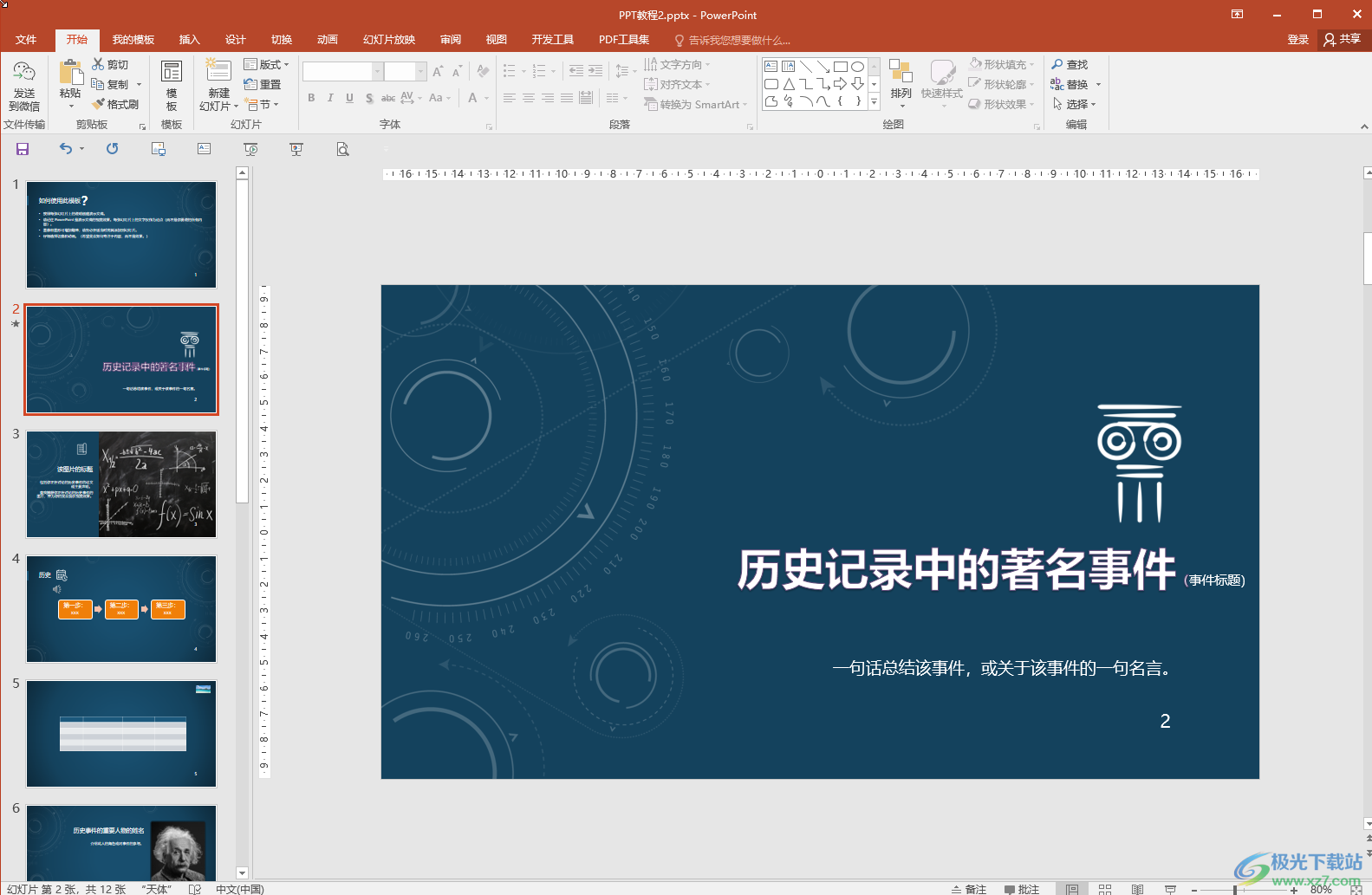
第二步:在“插入”选项卡中点击“音频”按钮并在子选项中点击“PC上的音频”;
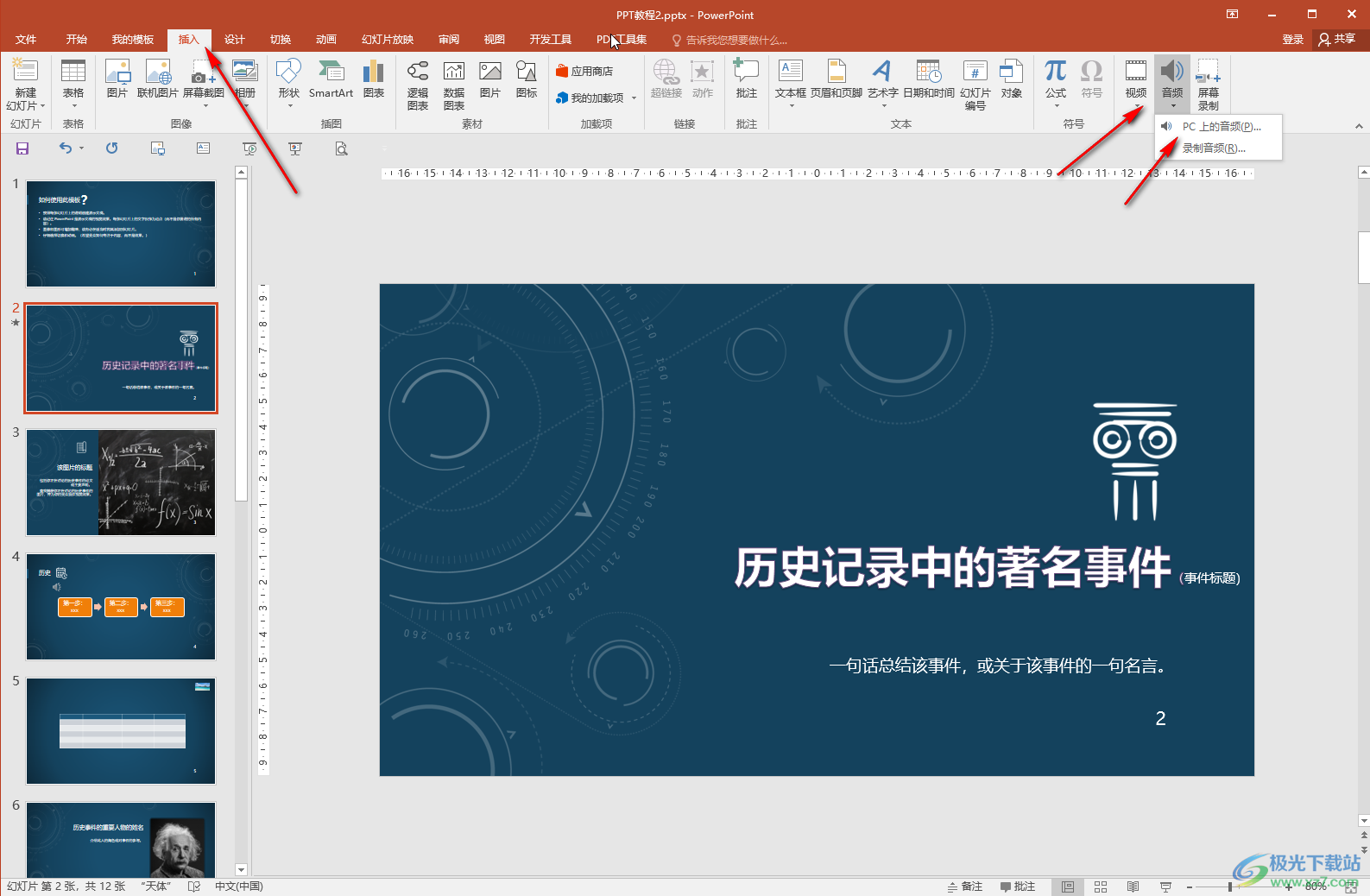
第三步:在打开的窗口中浏览找到需要添加的背景音乐,双击导入;
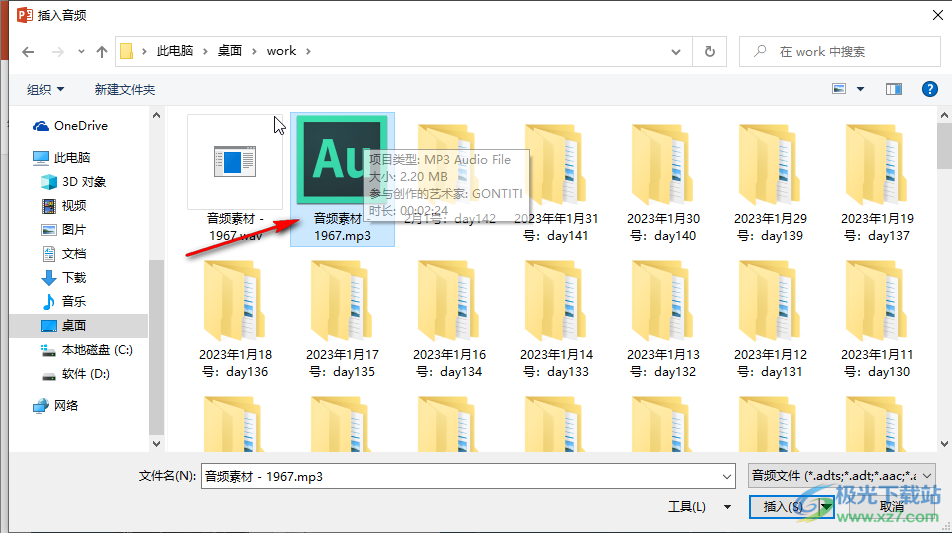
第四步:导入后可以看到界面中出现了音频图标,界面上方出现了“音频工具”,点击“播放”下的“在后台播放”就可以了;
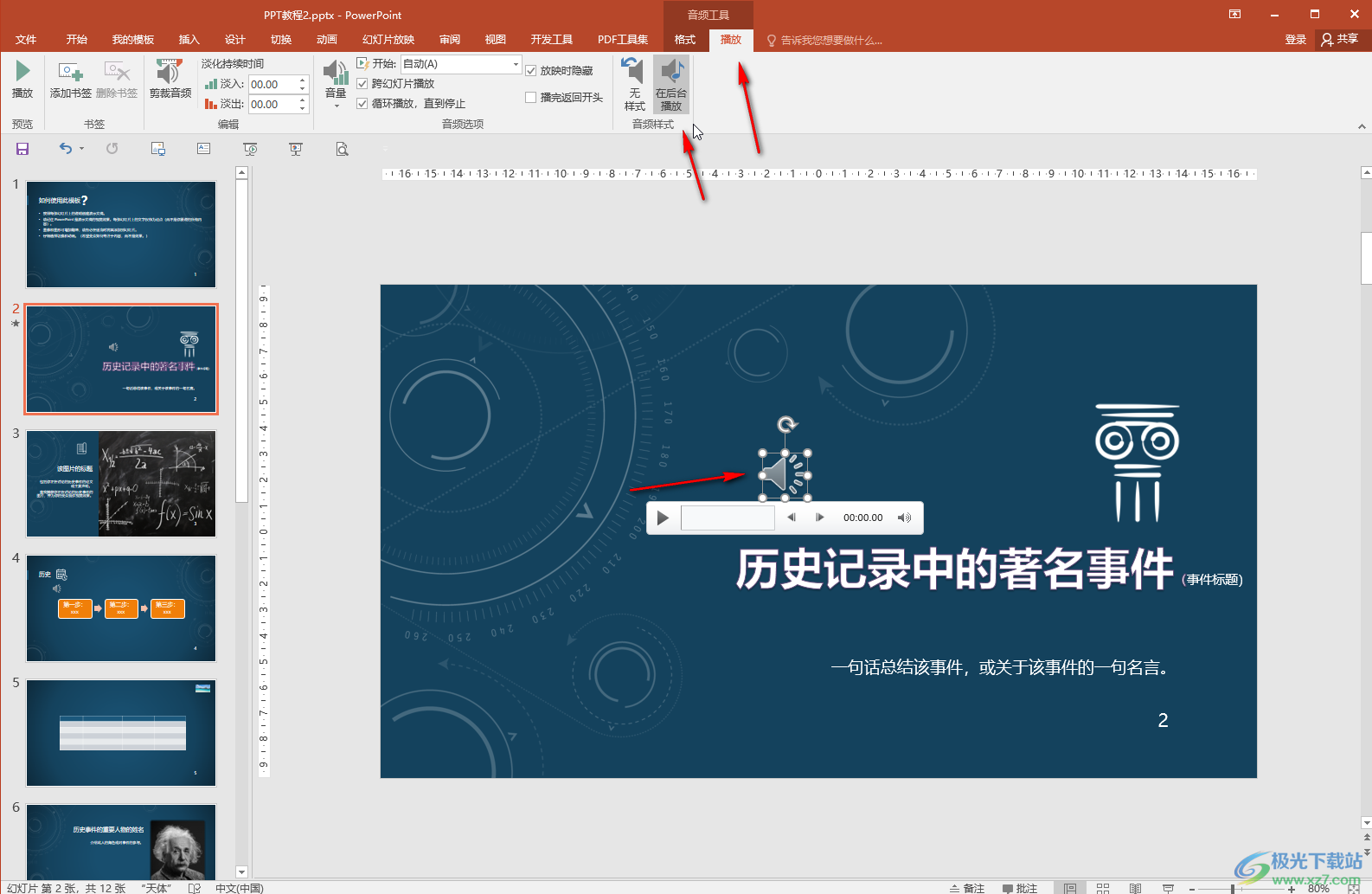
第五步:我们也可以根据需要设置播完返回开头,自动开始,调节音频,设置淡入淡出效果,对音频进行裁剪等等;
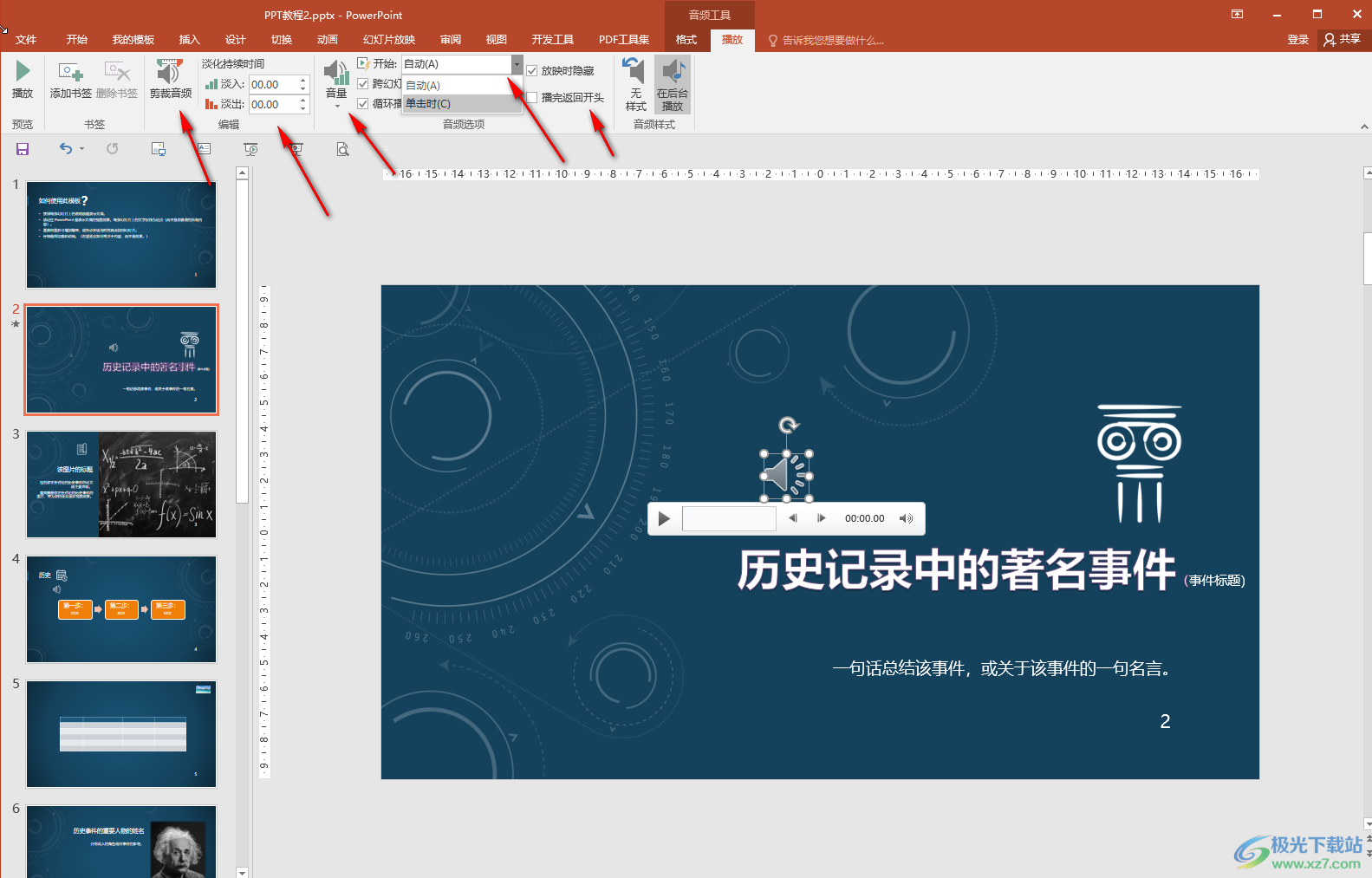
第六步:切换到“格式”栏后,我们还可以为音频图标设置想要的样式效果。
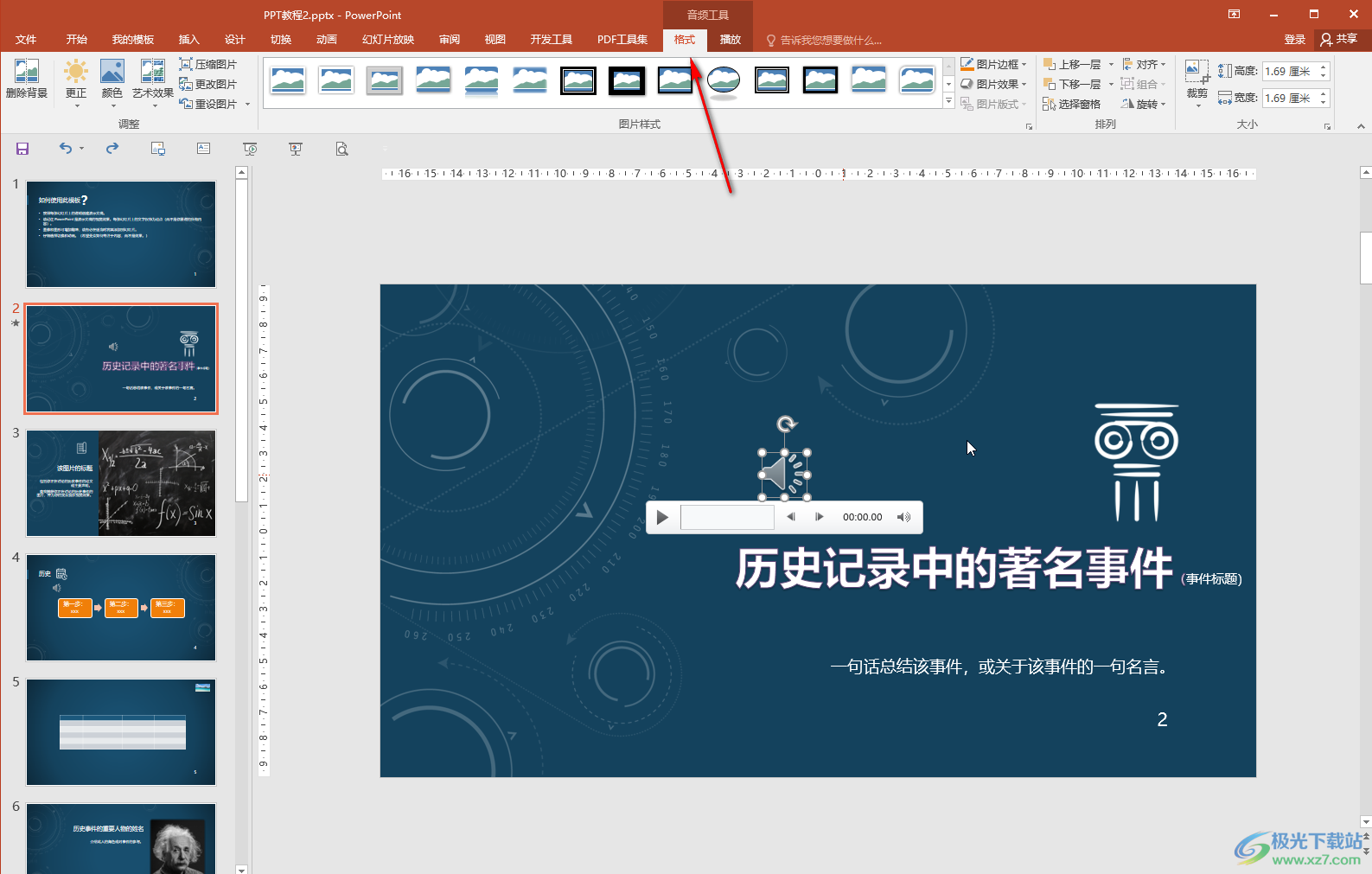
以上就是PowerPoint演示文稿中添加背景音乐的方法教程的全部内容了。在“音频工具”下,我们还可以点击设置设置“无样式”,然后根据需要点击设置跨幻灯片播放,循环播放,放映时隐藏等选项。

大小:60.68 MB版本:1.1.2.0环境:WinAll, WinXP, Win7
- 进入下载
相关推荐
相关下载
热门阅览
- 1百度网盘分享密码暴力破解方法,怎么破解百度网盘加密链接
- 2keyshot6破解安装步骤-keyshot6破解安装教程
- 3apktool手机版使用教程-apktool使用方法
- 4mac版steam怎么设置中文 steam mac版设置中文教程
- 5抖音推荐怎么设置页面?抖音推荐界面重新设置教程
- 6电脑怎么开启VT 如何开启VT的详细教程!
- 7掌上英雄联盟怎么注销账号?掌上英雄联盟怎么退出登录
- 8rar文件怎么打开?如何打开rar格式文件
- 9掌上wegame怎么查别人战绩?掌上wegame怎么看别人英雄联盟战绩
- 10qq邮箱格式怎么写?qq邮箱格式是什么样的以及注册英文邮箱的方法
- 11怎么安装会声会影x7?会声会影x7安装教程
- 12Word文档中轻松实现两行对齐?word文档两行文字怎么对齐?
网友评论